
Zadowolony
- Metoda 1: Włącz tryb zgodności
- Metoda 2: Wyłącz program antywirusowy i zaporę
- Metoda 3: Zainstaluj brakujące składniki
- Metoda 4: Zaktualizuj sterowniki karty graficznej
- Metoda 5: Wyłącz nakładkę Steam w grze
- Metoda 6: Zainstaluj PhysX
- Metoda 7: Usunięcie pliku videoconfig
- Metoda 8: Edycja pliku ustawień graficznych
- Pytania i odpowiedzi
Mafia 2 została wydana na długo przed wydaniem systemu operacyjnego Windows 10, odpowiednio wystąpiły problemy z optymalizacją tej aplikacji pod kątem nowego montażu. Czasami prowadzi to do problemów przy próbie uruchomienia samej gry na komputerze z najnowszą wersją systemu Windows. Istnieje wiele metod, które pozwolą ci poradzić sobie z tym problemem, ale użytkownik musi przeszukać poszukiwanie odpowiedniej, zaczynając od najprostszej i najskuteczniejszej opcji.
Metoda 1: Włącz tryb zgodności
W niektórych sytuacjach instalacja zgodności z Windows 7 pomaga poradzić sobie z problemem z uruchamianiem, co nie zajmuje dużo czasu, dlatego radzimy rozważyć tę metodę jako pierwszą. Wystarczy znaleźć skrót lub plik wykonywalny aplikacji i wykonać następujące kroki.
- Kliknij znaleziony plik RMB i wybierz "Nieruchomości".
- W otwartym menu przejdź do sekcji "Zgodność".
- Zaznacz pole tutaj „Uruchom program w trybie zgodności z:”.
- Zostanie aktywowana lista podręczna, w której wybierz opcję System Windows 7.
- Możesz powrócić do poszczególnych parametrów, aby sprawdzić, czy standardowy tryb zgodności nie działa.
- Ponadto zalecamy uruchomienie narzędzia do rozwiązywania problemów ze zgodnością, jeśli ręczna konfiguracja nie pomaga. W takiej sytuacji system sam musi wybrać odpowiednią konfigurację uruchamiania.
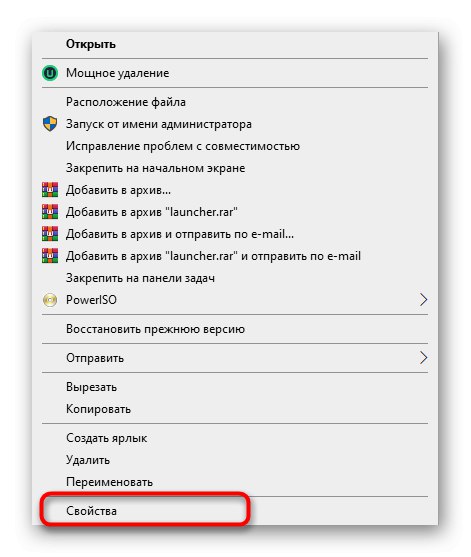
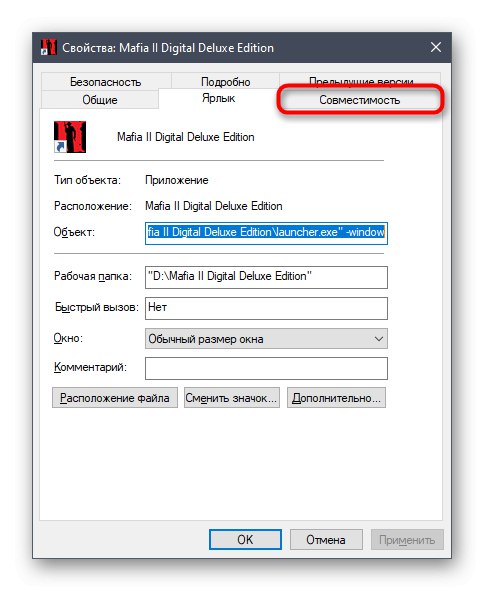
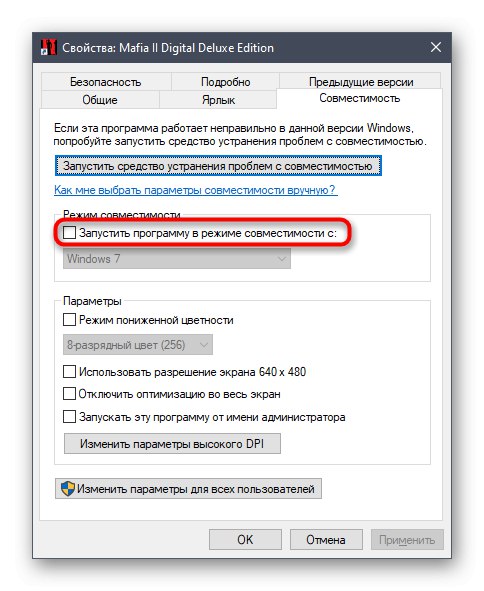

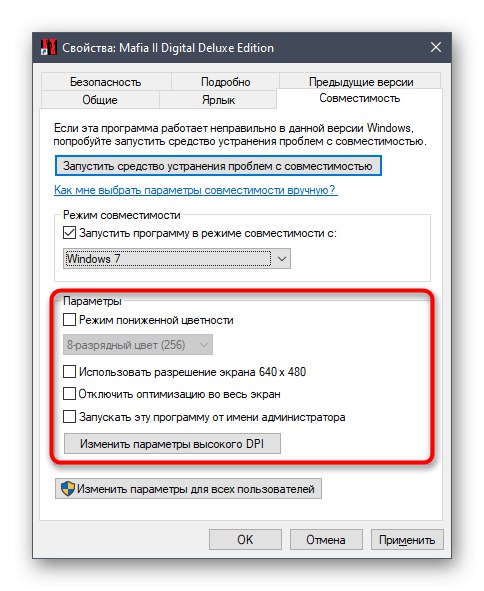
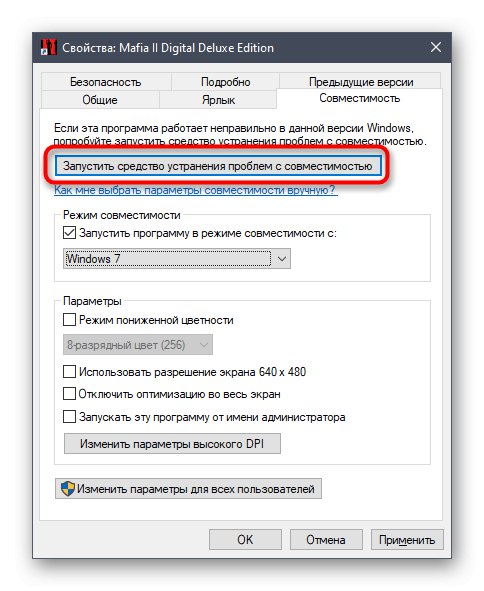
Jeśli ta metoda okazała się skuteczna, zapisz wszystkie zmienione ustawienia i przejdź do opisu trybu zgodności. Parametry te nie powinny w żaden sposób wpływać na reakcję myszy, klawiatury ani innych aspektów gry, dzięki czemu nie odczujesz żadnego dyskomfortu.
Metoda 2: Wyłącz program antywirusowy i zaporę
Radzimy zwrócić szczególną uwagę na tę metodę użytkownikom, którzy pobrali Mafię 2 z nieoficjalnych źródeł. Istnieje możliwość, że firewall i program antywirusowy zainstalowany w systemie operacyjnym będą blokować proces przy próbie jego uruchomienia, co wiąże się z podejrzeniem zagrożenia w postaci wirusa lub po prostu oprogramowania z niewiarygodnego źródła. Aby sprawdzić ten czynnik, lepiej tymczasowo wyłączyć wspomnianą ochronę, jak pokazano w innych instrukcjach na naszej stronie internetowej, korzystając z poniższych linków.
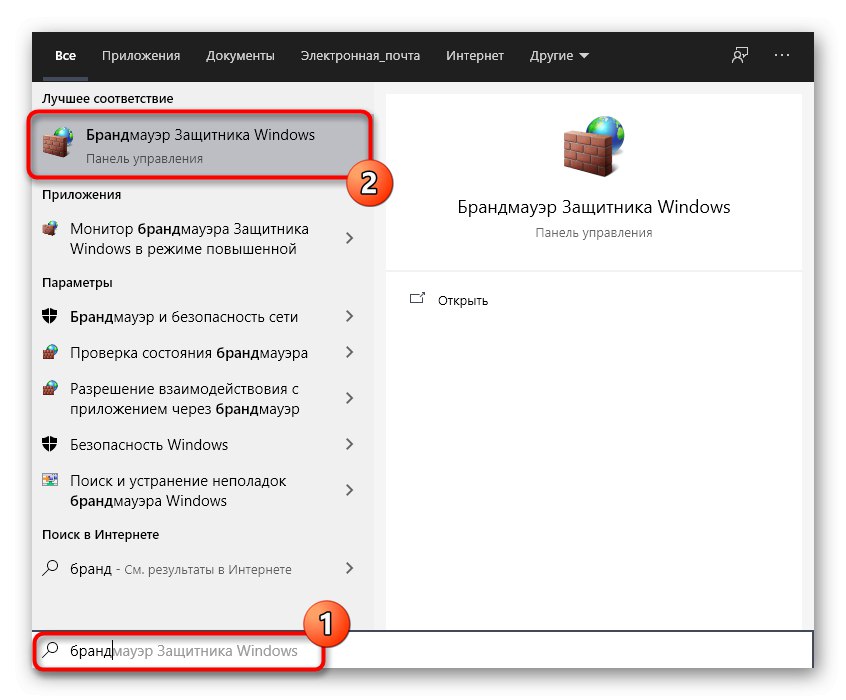
Więcej szczegółów:
Wyłącz zaporę w systemie Windows 10
Wyłącz program antywirusowy
Jeśli wyłączyłeś zaporę ogniową i program antywirusowy, co ostatecznie doprowadziło do normalnego funkcjonowania gry, możesz pozostawić te komponenty w takim samym stanie, ale jest to wysoce niepożądane. Najlepiej jest dodać Mafię 2 do wyjątków dla tych zabezpieczeń. Kliknij poniższe nagłówki, aby przejść do przewodnika, jak wykonać to zadanie w popularnych programach antywirusowych i standardowej zaporze systemu Windows 10.
Więcej szczegółów:
Dodaj program do wyjątków w zaporze systemu Windows 10
Dodawanie programu do wykluczeń antywirusowych
Metoda 3: Zainstaluj brakujące składniki
Użytkownicy, którzy często grają w różne aplikacje na komputerze, wiedzą, że prawie wszystkie z nich działają poprawnie dzięki dodatkowym bibliotekom, które ładują się podczas instalacji programu lub po ręcznym dodaniu. Brak jakiegokolwiek pliku zawartego w takich bibliotekach może wpłynąć na poprawne działanie gry, jeśli chodzi o tę, którą rozważamy dzisiaj. Dlatego będziesz musiał sprawdzić dostępność aktualizacji składników i pobrać je z oficjalnych stron, jeśli to konieczne.
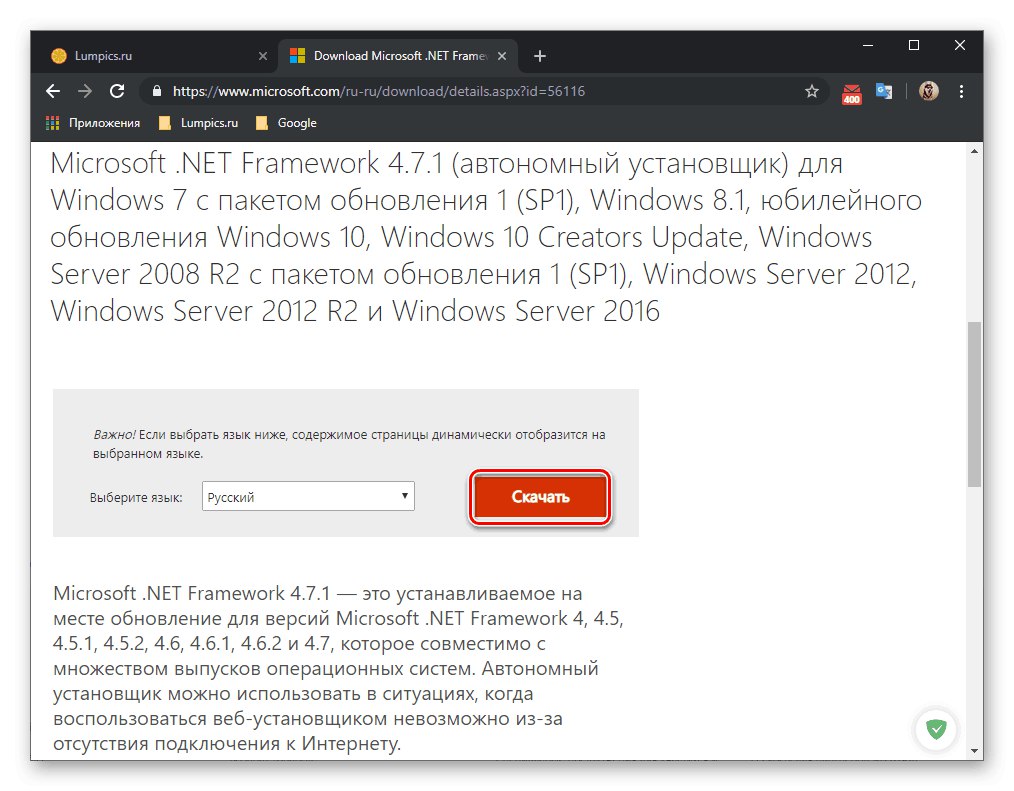
/
Więcej szczegółów: Jak zaktualizować .NET Framework
Osobno wspomnimy o bibliotekach DirectX... Są już domyślnie zainstalowane w systemie Windows 10, więc nie musisz ich pobierać. Jednak niektóre awarie systemu lub działania użytkownika mogą prowadzić do problemów z plikami tego składnika.W takich przypadkach trzeba go przeinstalować lub dodać brakujące elementy. Możesz przestudiować ten proces, klikając poniższy link, ale zaleca się wdrażanie go tylko w sytuacjach, gdy żadna z metod dzisiejszego artykułu nie przyniosła oczekiwanego rezultatu. Dlatego najpierw przejdź do zapoznania się z innymi opcjami, a następnie w razie potrzeby wróć do aktualnej.
Więcej szczegółów: Jak ponownie zainstalować i dodać brakujące komponenty DirectX w systemie Windows 10
Metoda 4: Zaktualizuj sterowniki karty graficznej
Kolejna metoda jest również związana z aktualizacją ważnych komponentów, ale jest związana z kartą graficzną. Faktem jest, że Mafia 2 jest bardzo zależna od oprogramowania karty graficznej, zwłaszcza jeśli chodzi o komponenty NVIDII. Zmusza to do ciągłego aktualizowania go poprzez regularne sprawdzanie dostępności aktualizacji. Jeśli nie masz pewności, czy używasz najnowszego sterownika, zaktualizuj go zgodnie z poniższymi instrukcjami.
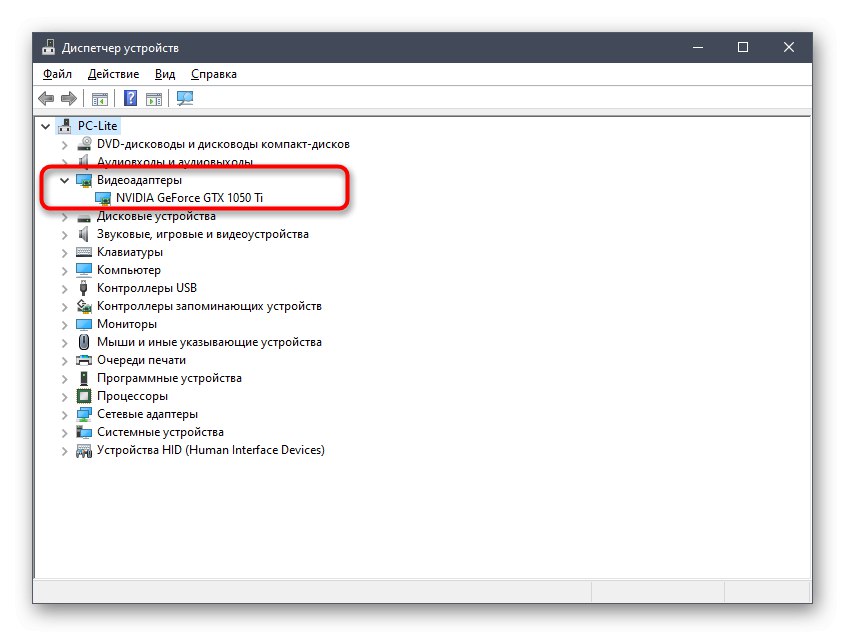
Więcej szczegółów: Sposoby aktualizacji sterowników karty graficznej w systemie Windows 10
Metoda 5: Wyłącz nakładkę Steam w grze
Jak być może już wiesz, ta opcja jest odpowiednia tylko dla użytkowników, którzy kupili daną grę na stronie Parowy... Mogą mieć trudności z uruchomieniem w sytuacjach, gdy nakładka w grze jest włączona. Czasami koliduje z aplikacją, dlatego zaleca się jej wyłączenie, co dzieje się tak:
- Otwórz Steam i przejdź do "Biblioteka".
- Tutaj na liście znajdź Mafię 2, kliknij linię PPM iw wyświetlonym menu wybierz "Nieruchomości".
- Na karcie Ogólne usuń zaznaczenie pola „Włącz nakładkę Steam w grze” i zastosuj zmiany.
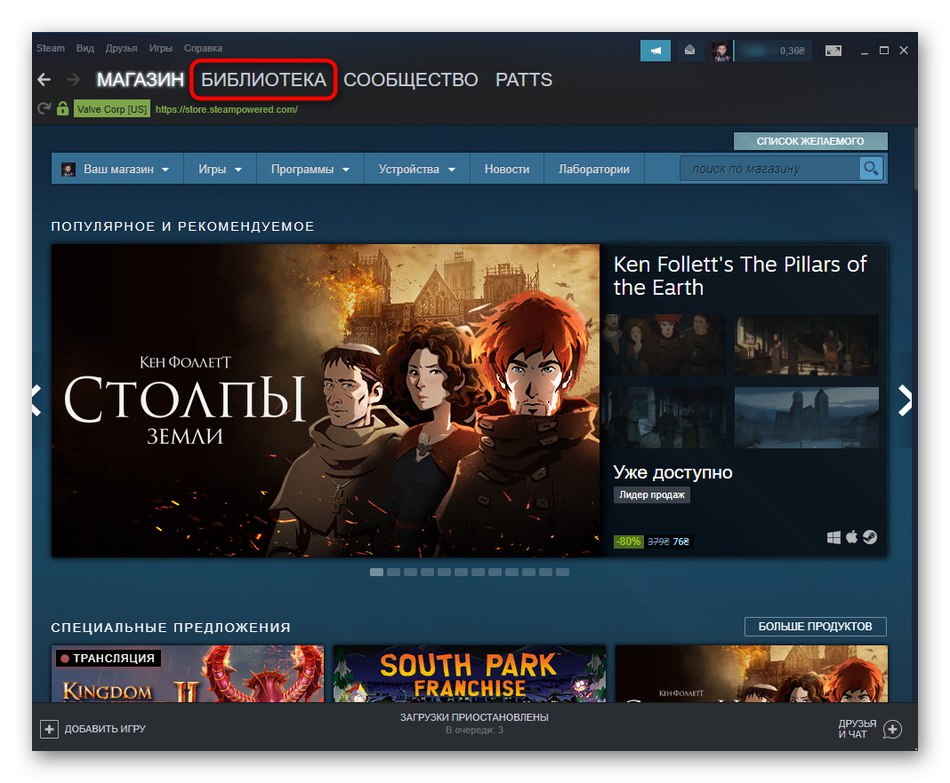
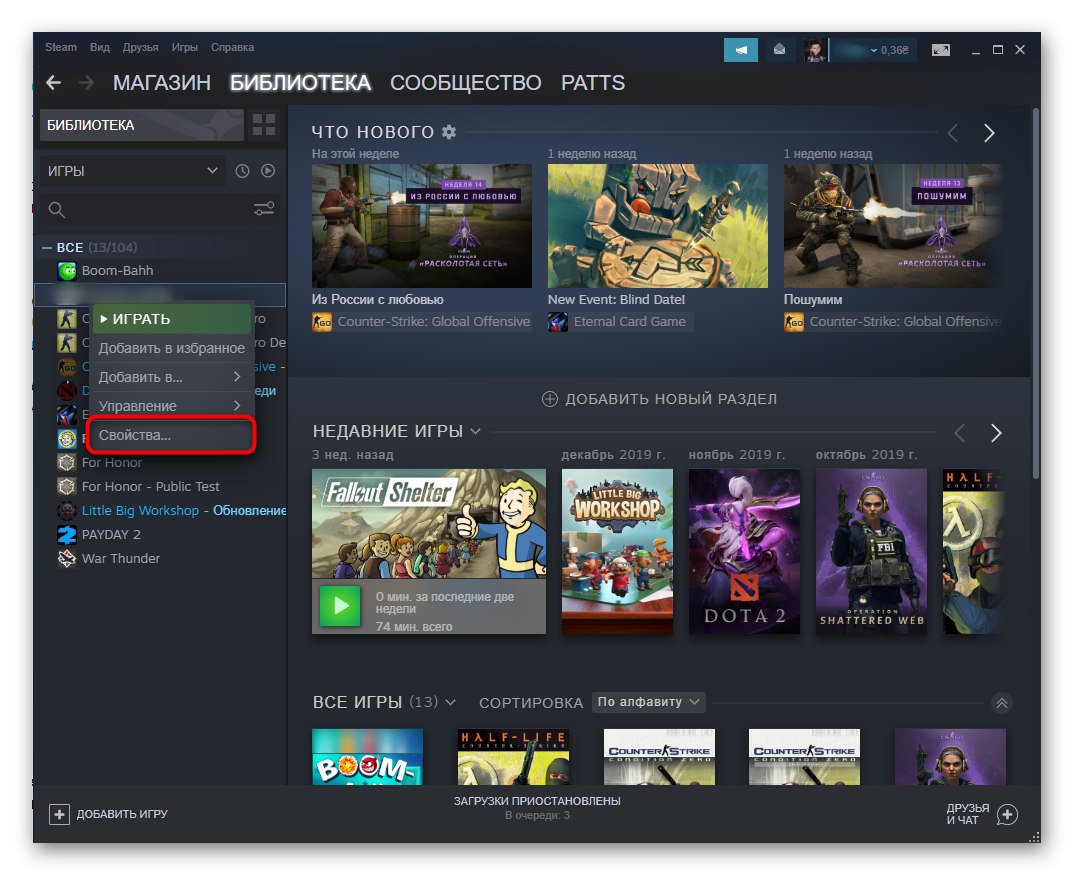

Potem pozostaje tylko sprawdzić grę, uruchamiając ją. Jeśli ta opcja nie rozwiąże problemu, nakładkę Steam można w dowolnym momencie zwrócić, zaznaczając wcześniej wyłączony element.
Metoda 6: Zainstaluj PhysX
Wcześniej rozmawialiśmy już o oprogramowaniu kart graficznych i wspominaliśmy o NVIDII. Faktem jest, że Mafia 2 z komponentami tego producenta działa z wykorzystaniem dodatkowego komponentu o nazwie PhysX. Brak jego poprawnej wersji w systemie może prowadzić do problemów z wydajnością gry. Aby zainstalować tę wersję, nie musisz nawet pobierać osobnego pliku, ponieważ programiści umieścili już instalator w katalogu głównym gry.
- Podążaj ścieżką, w której znajduje się gra, aby dostać się do katalogu głównego katalogu.
- Znajdź tam folder „3.” i idź do niego.
- Znajdź tam plik wykonywalny PhysX i kliknij go dwukrotnie lewym przyciskiem myszy, aby go uruchomić.
- Potwierdź warunki umowy licencyjnej i postępuj zgodnie z instrukcjami, aby instalacja przebiegła pomyślnie.
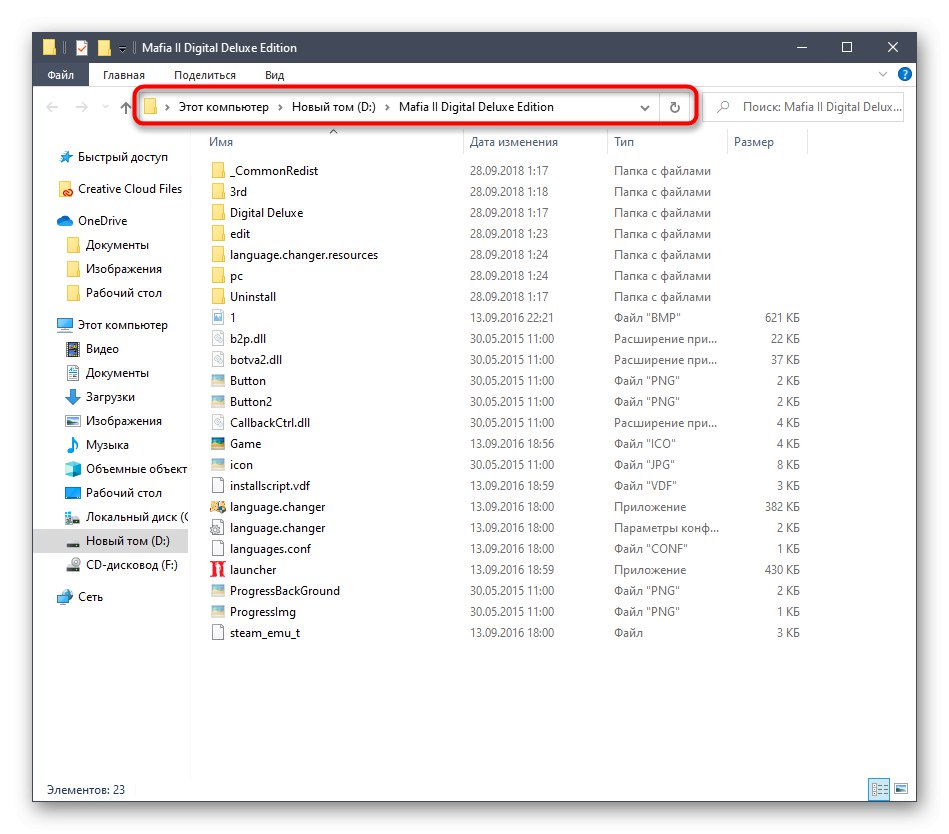
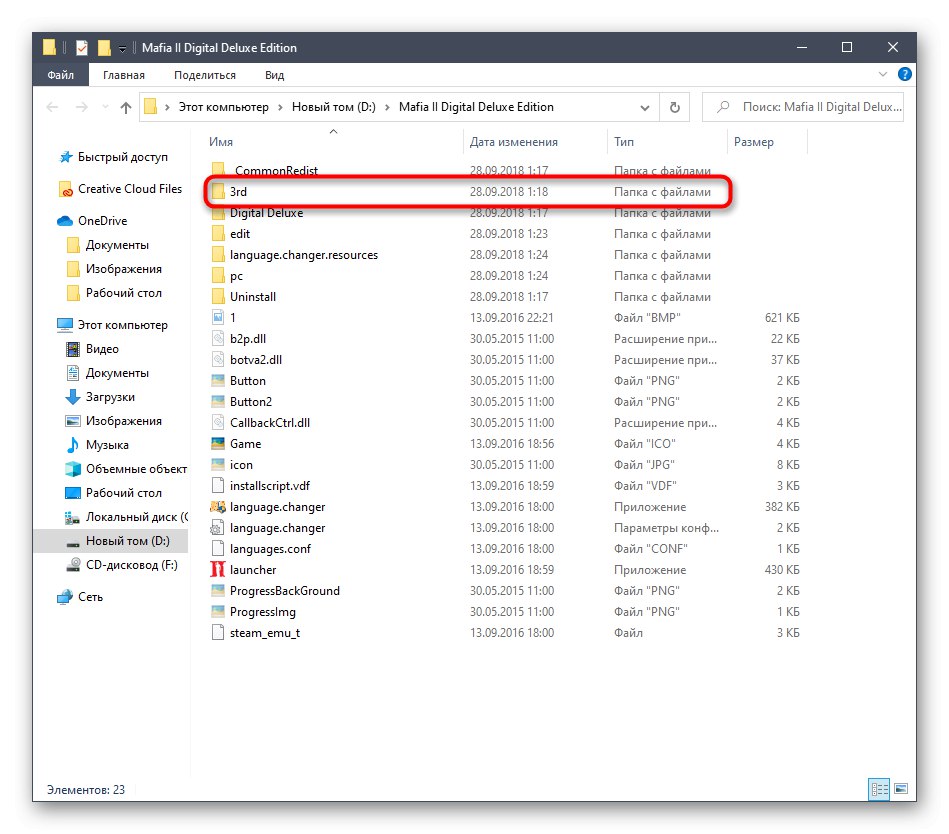
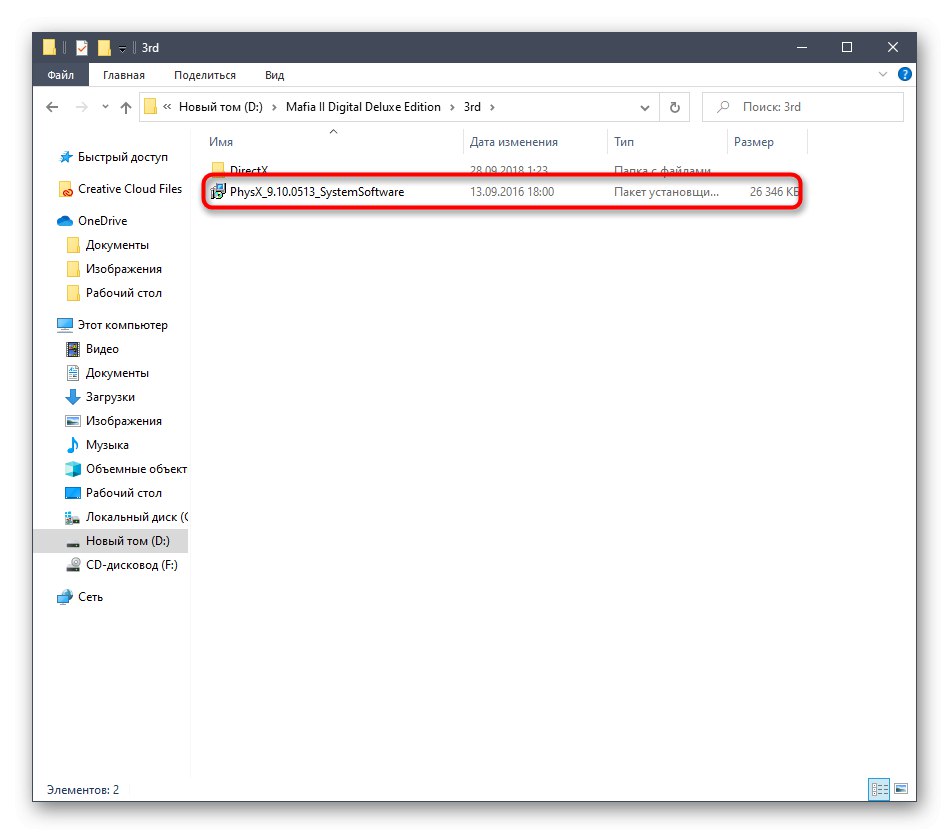
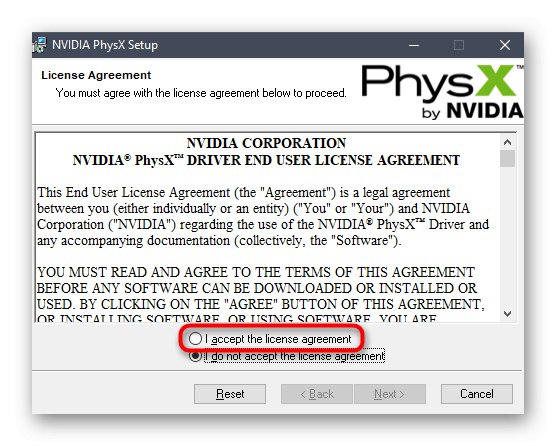
Po zakończeniu instalacji zaleca się ponowne uruchomienie komputera, aby wszystkie zmiany odniosły skutek. Następnie przejdź do bezpośredniego uruchomienia Mafii 2, aby przetestować skuteczność rozważanej metody.
Metoda 7: Usunięcie pliku videoconfig
Przy pierwszym uruchomieniu gry w folderze zapisu użytkownika tworzony jest osobny plik, który odpowiada za ustawienia graficzne aplikacji. Jeśli z jakiegoś powodu wystąpiły błędy podczas jej tworzenia, Mafia 2 po prostu się nie uruchomi. Możesz sprawdzić tę metodę tylko przez usunięcie samego pliku i ponowne uruchomienie gry, aby sam obiekt został odtworzony bez błędów.
- Aby to zrobić, najpierw idź ścieżką
C: UsersUSER_NAMEAppDataLocal2K GamesMafia II. - W katalogu głównym tego katalogu znajdź katalogi „Zapisuje”.
- W nim kliknij plik prawym przyciskiem myszy „Videoconfig” aby wywołać menu kontekstowe.
- Wybierz opcję "Usunąć"przenieść ten element do kosza.
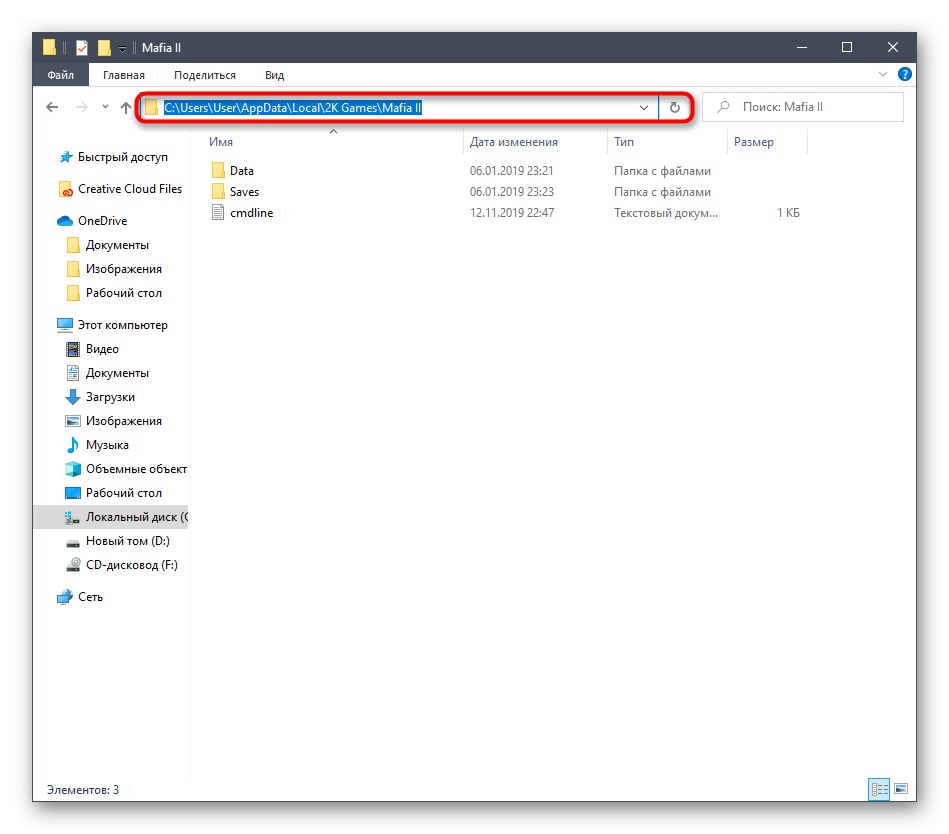
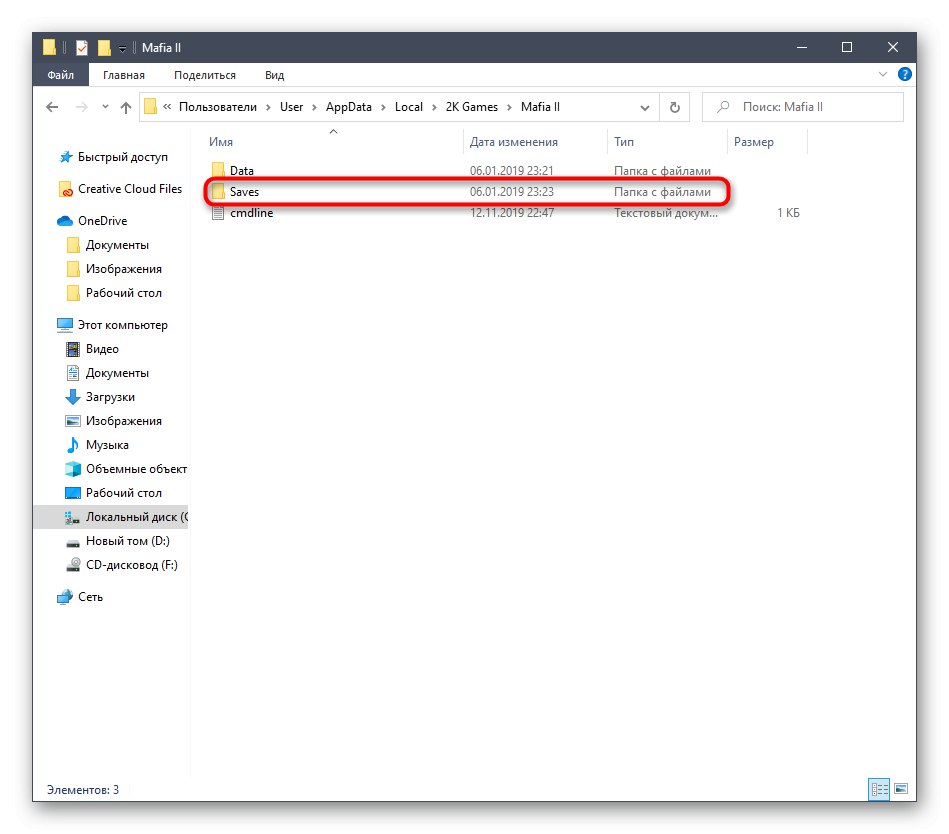
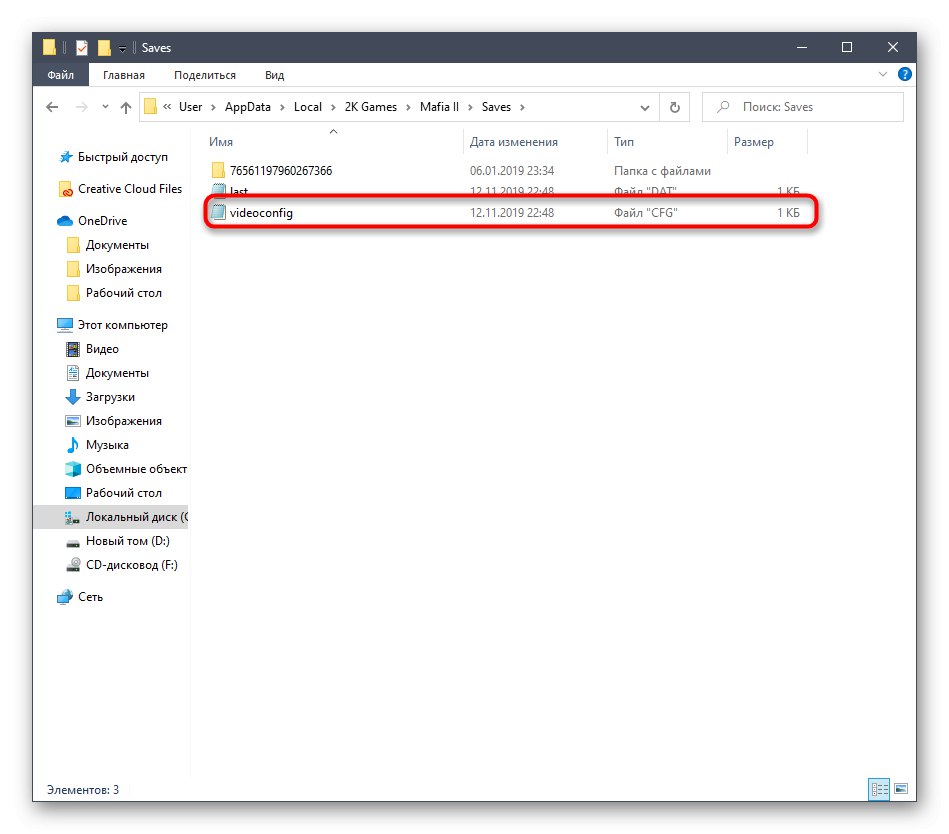
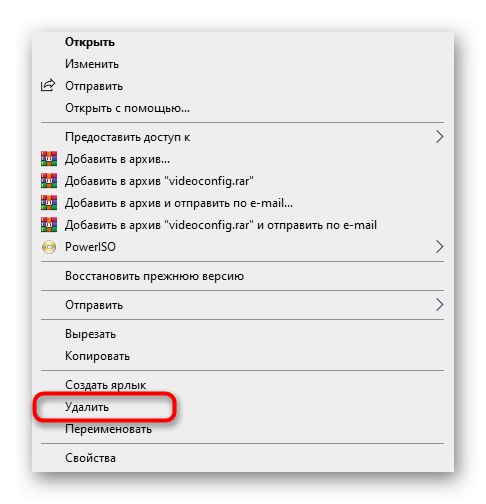
Następnie przejdź do uruchomienia gry, o której rozmawialiśmy wcześniej.
Metoda 8: Edycja pliku ustawień graficznych
Właśnie poruszyliśmy temat usunięcia pliku konfiguracyjnego z ustawieniami graficznymi, aby odtworzyć go bez błędów. Jeśli to nie pomoże, możesz spróbować edytować ten obiekt, zmieniając parametry grafiki za pomocą dowolnego edytora tekstu. Zajmie to użytkownikowi maksymalnie kilka minut.
- Podążaj ponownie ścieżką
C: UsersUSER_NAMEAppDataLocal2K GamesMafia IISaves. - Znajdź tam ten sam plik „Videoconfig” i otwórz go za pomocą standardowego Notatnika lub dowolnego innego edytora tekstu.
- W nim będziesz obserwować zawartość liczb. Musisz zamienić wszystkie jedynki na zera.
- Przykład takiej zmiany możesz zobaczyć na poniższym obrazku.
- Następnie zapisz dokument za pomocą menu "Plik" lub trzymając kombinację Ctrl + S.
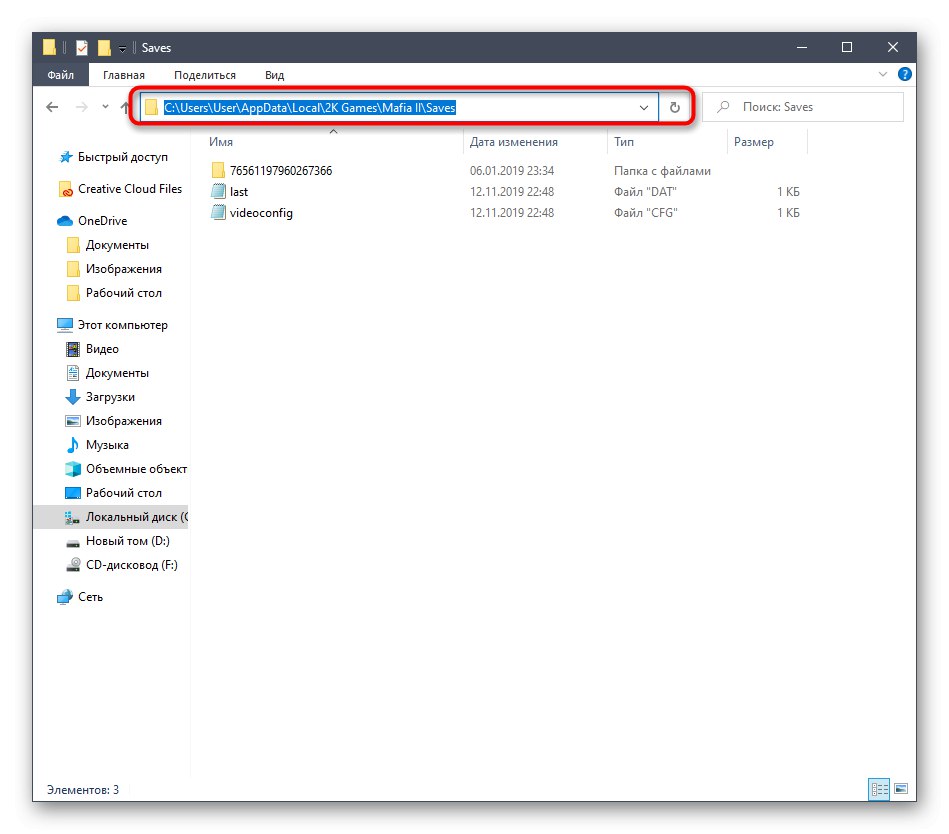
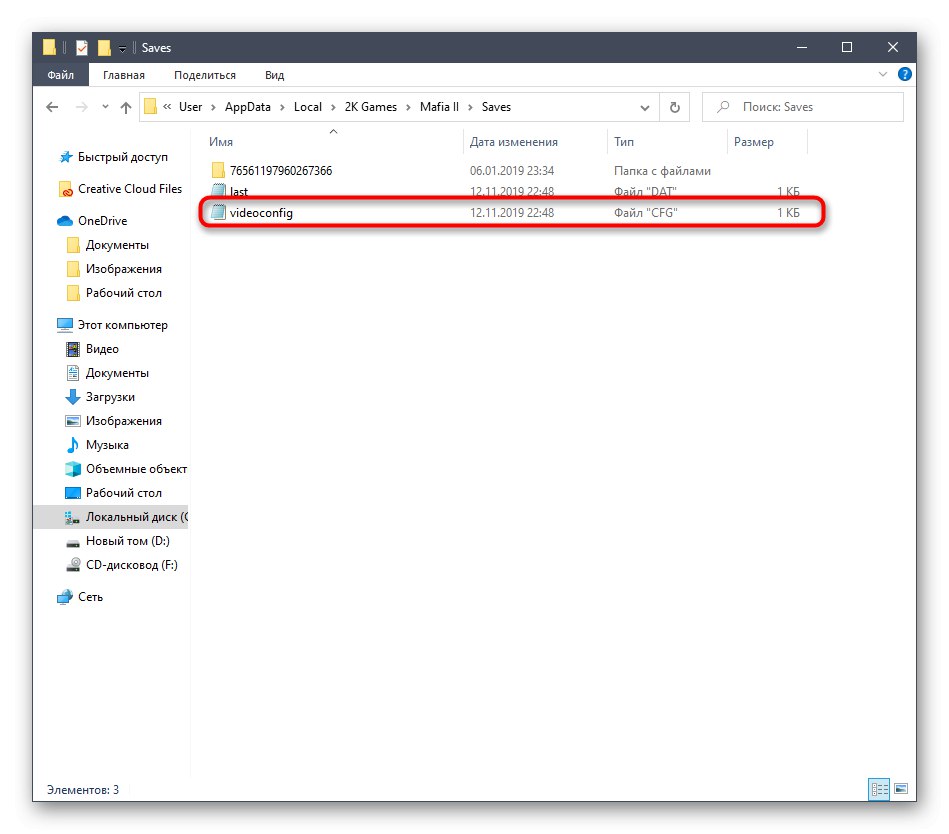
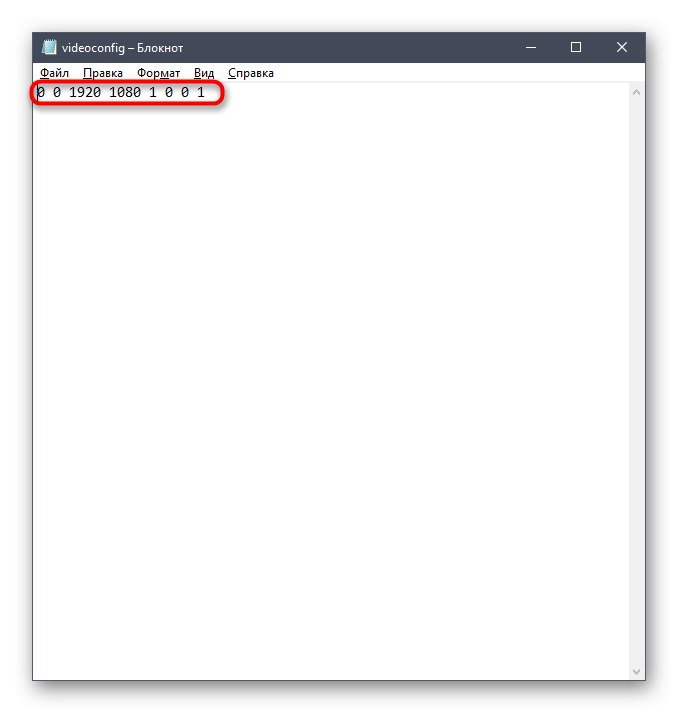
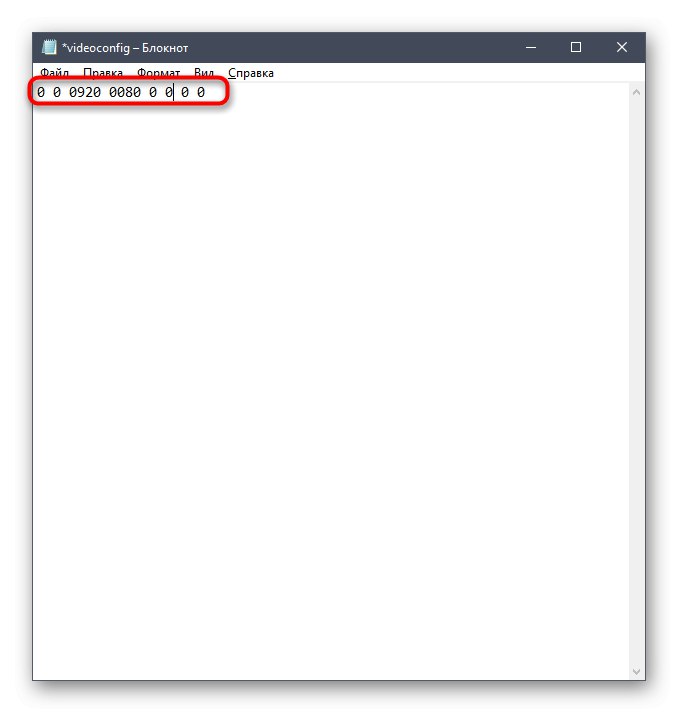
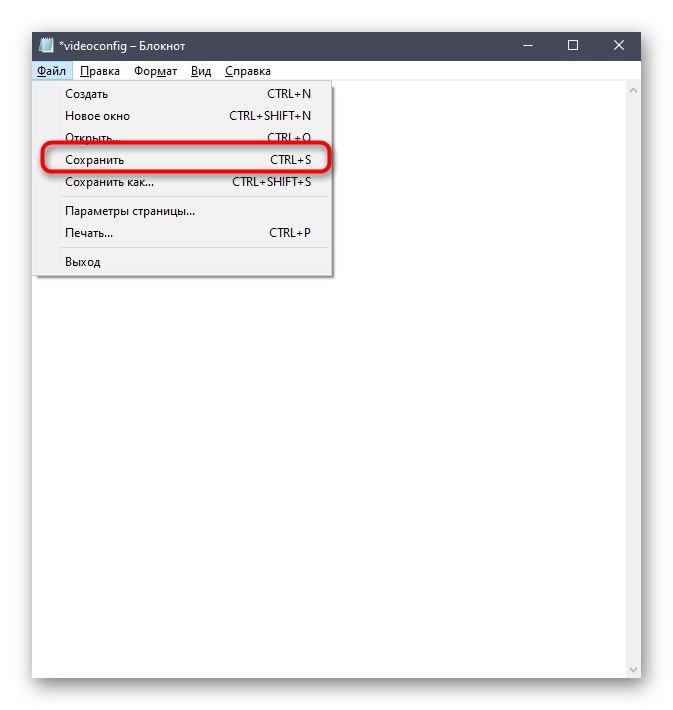
Wszystkie te sposoby sprawiły, że Mafia 2 działała w systemie Windows 10. Zalecamy uruchamianie każdego z nich po kolei, aby szybko znaleźć właściwy. Dodatkowo zauważamy, że możesz po prostu ponownie zainstalować aplikację, uprzednio wyłączając program antywirusowy, jeśli żadne z powyższych nie przyczyniło się do uruchomienia gry.